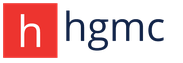Программа для написания математических формул MathType. Создание формул Прога для редактирования формул в ворде
MS Word 2010 в момент своего выхода на рынок был богат на нововведения. Разработчики этого текстового процессора сделали не только «косметический ремонт» интерфейса, но и внедрили в него немало новых функций. В числе таковых оказался и редактор формул.
Подобный элемент был доступен в редакторе и ранее, но тогда он был лишь отдельной надстройкой — Microsoft Equation 3.0. Сейчас же возможность создания и изменения формул в Ворде является интегрированной. Редактор формул перестал использоваться как отдельный элемент, так что вся работа над формулами (просмотр, создание, изменение) протекает непосредственно в среде программы.
1. Откройте Word и выберите «Новый документ» или просто откройте уже имеющийся файл. Перейдите во вкладку «Вставка» .

2. В группе инструментов «Символы» нажмите кнопку «Формула» (для Ворд 2010) или «Уравнение» (для Word 2016).

3. В выпадающем меню кнопки выберите подходящую формулу/уравнение.

4. Если необходимого вам уравнения нет в списке, выберите один из параметров:
- Дополнительные уравнения с сайта Office.com;
- Вставить новое уравнение;
- Рукописное уравнение.

Более подробно о том, как создавать и изменять формулы, вы можете прочесть на нашем сайте.
Как изменить формулу, созданную с помощью надстройки Microsoft Equation
Как было сказано в начале статьи, ранее для создания и изменения формул в Word использовалась надстройка Equation 3.0. Так вот, созданную в ней формулу можно изменить только с помощью той же надстройки, которая из текстового процессора от Майкрософт, к счастью, тоже никуда не делась.
1. Кликните дважды по формуле или уравнению, которое нужно изменить.
2. Выполните необходимые изменения.
Проблема заключается лишь в том, что расширенные функции создания и изменения уравнений и формул, которые появились в Ворд 2010, не будут доступны для аналогичных элементов, созданных в более ранних версиях программы. Для устранения этого недостатка следует преобразовать документ.
1. Откройте раздел «Файл» на панели быстрого доступа, и выберите команду «Преобразовать» .
2. Подтвердите свои действия, нажав «ОК» по запросу.
3. Теперь во вкладке «Файл» выберите команду «Сохранить» или «Сохранить как» (в таком случае не меняйте расширение файла).

Примечание: Если документ был преобразован и сохранен в формате Ворда 2010, добавленные в него формулы (уравнения) будет невозможно отредактировать в ранних версиях этой программы.
На этом все, как видите, запустить редактор формул в Microsoft Word 2010, как и в более свежих версиях этой программы, совсем несложно.
Описание: MathType - это мощный интерактивный инструмент, который кардинально меняет способ создания печатных и электронных документов, содержащих математические формулы. MathType может применяться вместе с любым текстовым и HTML-редактором, презентационной или издательской программой, и другими типами программного обеспечения - для создания формул в научных статьях, учебных материалах, на веб-страницах, в слайд-презентациях, журнальных статьях и книгах. MathType – это профессиональная версия программы Equation Editor Если вы знакомы с программой Equation Editor, включенной в Microsoft Office, AppleWorks и другие популярные продукты, тогда вы сможете оценить дополнительные возможности MathType. Он содержит широкий набор уравнений и поддерживает большое количество форматов, это поможет вам работать гораздо эффективнее. Мы добавили необычайно большое количество новых функций, которые превращают Microsoft Word в современный математический и веб-редактор.
Преимущества:
MathType содержит сотни математических и технических символов и шаблонов, которых в таком количестве нет ни в одном другом редакторе
Поддержка цвета для профессиональной полиграфии
Преобразование документов в форматы научных полиграфических документов форматов TeX и LaTeX, а также научных электронных документов формата MathML
Подключение к Microsoft Word и другим популярным текстовым редакторам, в отличие от Equation Editor содержит десятки дополнительных функций технического редактирования
Специальный фонт Euclid для создания документов, использующих классический LaTeX формат
Подробности:
Новый продукт компании Design Science MathType - это профессиональная версия редактора формул Equation Editor, хорошо известного пользователям Microsoft Office
MathType является лучшим из независимых программных продуктов, предназначенных для создания математических формул в публикуемых печатных и электронных документах, презентациях
Поддерживаемые версии Office:
Office 2016 and Office 365: MathType 6.9 is fully compatible with Office 2016 and Office 365.
Office 2013, 2010, 2007, 2003, and XP: MathType 6.9 is fully compatible.
Office Web Apps and Office RT: MathType equations cannot be edited in these Office versions but equations created in other versions of Office will display and print.
Office Mobile and Office for iPad: On Office Mobile, equations will not display, but will still be fully functional (visible and editable) when opened on a computer. On Office for iPad, equations will display, but may be incorrect. These, too, will be fully functional when opened on a computer.
Office 32- and 64-bit: MathType 6.9 is compatible with both 32- and 64-bit versions of Office.
Процедура лечения:
Установить программу
Зарегистрировать с помощью кегена
Для русификации скопировать файлы из папки Rus в папку C:\Program Files \MathType\Language
Запустить программу, Preferences -> Workspace Preferences -> User interface language: Русский

MathType – это современный профессиональный инструмент, который используется для работы с формулами и уравнениями в различных документах. В большинстве случаев, данное приложение является необходимостью, без которой невозможно выполнить какую-либо важную работу. Особенностью является то, что программа может функционировать вместе с самыми разными полиграфическими, презентационными и текстовыми программами. Среди данных программ находится огромное количество современных приложений, которые являются топовыми в своих сферах.
Русская версия программы в себе содержит множество различных математических символов и выражений, которые без особых проблем позволят в нужной программе составить сложнейшие уравнения. Для набора пользователям являются доступными абсолютно все математические функции, произведения и значения. Это означает, что перед Вами нет никаких ограничений в плане создания формул или уравнений. Из всего этого становится ясно, что лучше MathType в настоящее время сложно найти и поэтому, многие люди решаются скачать данную программу с нашего сайта.
Вы можете MathType скачать бесплатно на нашем сайте и начать работу с программой Microsoft Word. Целью создания данного приложения была интеграция именно с этим текстовым редактором, однако позднее программу значительным образом расширили и теперь она может использоваться в самых разных редакторах и приложениях.
MathType для Оffice отличается следующими особенностями:
- Возможность выбора общего стиля всего математического выражения и шрифта, в котором оно набирается;
- Для удобства пользователей, набранные уравнения и выражения превращаются в изображения и спокойно запускаются на компьютерах, где представленной программы нет;
- Вкладка с MathType для Word может быть установлена в пользовательском интерфейсе основной программы;
- Редактировать уравнения сможет не только автор, который их ввел, но и любой другой пользователь, у которого имеется MathType;
- Все математические значения вводятся на трех основных языках: Math ML, LaTex, а также Math ML;
- Возможность изменения цвета всех формул и уравнений.
Программа для написания математических формул MathType.
MathType – это программа, которая помогает вам создавать и вставлять математические формулы и уравнения в такие программы как Microsoft Word, PowerPoint и некоторые другие.
MathType содержит огромную коллекцию математических выражений и символов, которые позволят без труда написать даже самое сложное уравнение (более 500 математических символов и шаблонов: дроби, радикалы, суммы, интегралы, произведения, матрицы, различные виды квадратных и фигурных скобок). Вкладка с программой может быть встроена в пользовательские интерфейсы приложений Word и PowerPoint.
В отличии от других редакторов, уравнения, полученные с помощью MathType, автоматически вставляются в виде рисунка, что позволяет просматривать их даже на тех компьютерах, на которых установлена другая версия Microsoft Word"а или даже там, где сам MathType не установлен. Поддержка редактирования уже вставленных формул доступна любому пользователю, у которого установлен MathType. Программа автоматически выбирает шрифты, стиль, интервал и расположение во время набора уравнения.
Формат: exe / zip (MathType v. 5.2 с русификатором и keygen- ом)
Размер: 4,4 Мб
Скачать: drive.google
Примечание:
Ноябрь 2009г.
В разделе "Экзамены, ЕГЭ" набралось уже довольно много материалов для подготовки к ЕГЭ 2010 по математике в новой редакции (без раздела А). Возможно многим учителям (у кого еще нет) пригодится программка для написания математических формул, чтобы создавать свои варианты контрольных, проверочных, самостоятельных, домашних и других работ с использованием всех доступных с помощью Интернета материалов.
Сначала стал смотреть в сети, скачал 4 различных варианта от 4 до 6 версий. Но все красиво только в описаниях. То нет ключа, а без него обрезает почти все функции, то требует еще файлов, то зависает так, что только через "холодную" перезагрузку выкарабкиваешься.
Пришлось вспомнить, что у меня у самого года два назад был неплохой вариант MathType и от него сохранились самые хорошие воспоминания. Осталось только его найти.
Нашел.
Оказалось это версия 5.2 с русификатором и генератором ключа.
Картинка наверху - это сделанный мной скриншотик именно с этого, предлагаемого вам варианта.
Скачиваем файл. Разархивируем. В папке щелкаем по приложению mtw52 , соглашаемся с лицензионным соглашением, там пока все будет на английском, кстати, закройте все лишние приложения, особенно Word . Еще через страничку попросит вставить код внизу. Щелкаем по keygen , копируем и вставляем увиденный код. Вот по-моему и все. После окончания инсталляции щелкаем по русификатору Rus , там лишь нажимаем далее и далее. Все.
При первом открытии Word- а спросит про макросы. Указать, что эти разрешаются. Программка появится в Word- е в верхней строке. Чтобы не мозолила глаза, ее можно прикрыть - правой кнопкой мышки, откроется весь список, она внизу, убираем галочку, или ставим, когда потребуется.
Как работать - научитесь сами легко, есть и инструкция, правда на английском. Смысл один - в окошке MathType набираем формулу, потом копируем и вставляем в текст.
Если вы пишите диплом или экзамен и вам в WORD документе нужно написать формулы , то данный урок вам очень сильно поможет. Хорошо, что в ВОРДЕ есть эта функция, и с помощью специальных инструментов можно вставлять формулы, которые очень нужны при написании контрольных работ по алгебре, химии и другим предметам.
Чтобы в ВОРД вставить формулу откройте новый документ и перейдите на вкладку Вставка и чуть правее найдите кнопку Объект .


В открывшемся окне укажите тип объекта Microsoft Equation 3.0 и жмите ОК .

Теперь у нас появилась форма, где мы можем выбирать любые знаки с помощью мыши. Здесь несколько десятков различных корней, степеней, дробей и много другого, что может пригодится студенту или школьнику.
Выбирайте нужные вам знаки и после этого закрывайте форму нажав на стрелку.

Все введенные данные останутся на Вордовском документе, и мы можем продолжить набирать текст.

И ещё обратите внимание на кнопку Символы возле кнопки Объект (тоже на вкладке Вставка ). Нажав туда мы можем запустить специальную панель, кликнув по букве П .

После этого опять же запустится панель с различными знаками, которые помогут нам в написании формул, уравнений и тому подобное.

Кстати, также есть возможность вставлить уже готовые уравнения .

2 способ вставить формулы в ВОРД
Не только в WORD можно вставить формулы. Вот, например, в WINDOWS 7 и 8 появилась удобная Панель математического ввода , которая также позволяет с лёгкостью писать формулы .
В Семёрке запустить эту программу можно через Пуск – Все программы – Стандартные – Панель математического ввода . В Восьмерке нажмите сочетание клавиш WIN+Q и введите название в строку поиска.


Здесь всё нужно писать также, как ручкой в тетради, только здесь используется курсор мыши . Пишем на данной панели нужные символы и знаки, а в верхней части программы автоматически появится уже текстовый вариант. Обратите внимание справа появляются инструменты, в виде ластика, отмены действия и полной очистки.

В нижней части программы есть кнопка Вставить , которая поможет вставить написанную формулу в ВОРД . Естественно в момент вставки WORD должен быть открытым и находиться рядом с панелью математического ввода.


Надеюсь этой инструкции хватит чтобы писать различные формулы в ВОРД для своих контрольных, лабораторных, практических, дипломных и других работ.